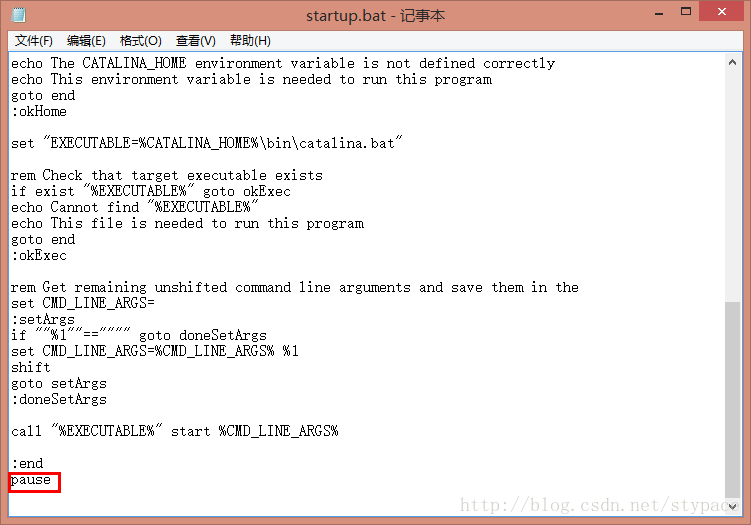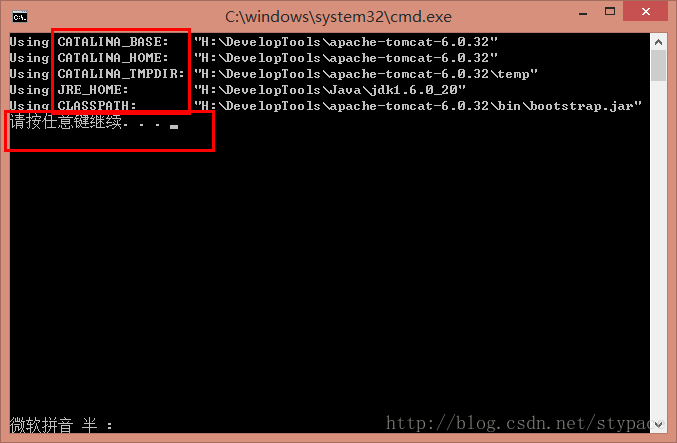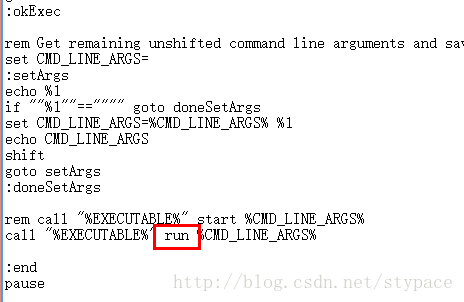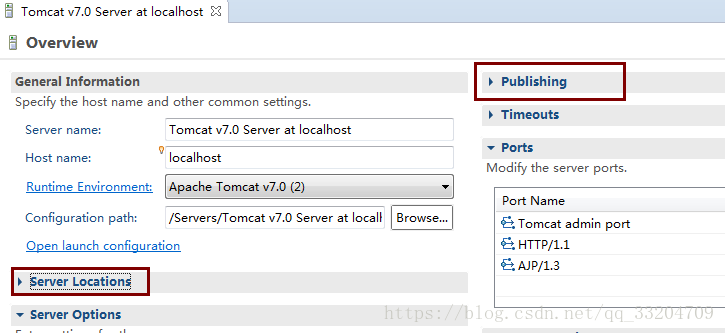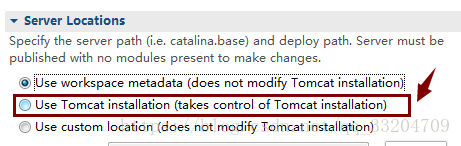先找到问题出在哪里
一.排查tomcat本身
停掉eclipse中的tomcat,打开tomcat的本地安装目录,bin文件夹下点击startup(手动直接启动),会跳出cmd窗口。有两种可能:
1.如果可以启动,即cmd窗口显示了完整的加载信息,可以看到最后一行为“信息: Server startup in xxxx ms”,不要关闭这个窗口,访问localhost,可以看到tomcat首页。这就说明环境配置和tomcat 软件本身是没问题的,问题出在eclipse中的配置,参看第二步;
2.若是点击startup出现cmd一闪而过,则说明tomcat本身有问题,(以下内容参考自这位同学:https://blog.csdn.net/stypace/article/details/38083581)
先用记事本打开startup.bat(或者鼠标右键,点编辑),找到最后一句话::end,我们知道end表示结束的意思,:end是一个标记,我们在后面加上一句pause(暂停等待的意思)
再次执行startup.bat,就会看到上图,当我们按任意的键时cmd窗口又是一闪而过了。但是这已经确定了我们的环境变量都是正确的。如果根本不停留,那就是环境配置不对,需要检查环境变量是否异常(具体请另行百度)。
为了更加详细的看到信息,我们再来更改一句:找到call "%EXECUTABLE%" start %CMD_LINE_ARGS% 把里面的start替换为run。
再来看看cmd窗口里面输出错误信息了,具体信息各有不同,像我就是因为之前有个项目部署在tomcat中时修改过server.xml中的host配置,导致每次启动都会去加载那个已经不存在的项目,自然不能正常启动了。也可以直接打开tomcat安装目录下的logs文件夹,查看catalina里面的日志信息,同样能找出异常原因。针对这些原因去修正你的配置(这些信息eclipse控制台一般是不显示的)。再次启动startup.bat会看到已经启动成功了(记得把之前修改的内容run、pause还原回去)。此时在访问localhost就不会报错了。
二.排查eclipse中的配置
关掉cmd,在eclipse中新建一个server,不要添加项目,直接启动,再访问localhost,如果依然是404,stop之后,双击Server窗口中的服务器,打开服务器属性窗口
Server Locations选择第二个选项Use Tomcat Installation
系统默认选择第一个选项;
第一个选项指的是将项目保存在workspace路径下;
第二个选项指的是将项目保存至tomcat安装目录下,我们一般选择这个,这样就不用再手动部署到tomcat文件下了;
第三个选项是自定义项目保存路径。
选择完毕之后,ctrl+s保存。再访问一下localhost就可以正常显示了。至此,tomcat的配置都正常了,添加需要部署的项目,如果negotiations正常访问就对了,如果还是不行,那就是项目本身配置有问题,需要检查项目本身了。